Das Katalogmodul ist ab dem Light-Abonnement verfügbar und wurde so konzipiert, dass es einfach zu bedienen und stark anpassbar ist. Der Katalog ist das perfekte Werkzeug, um Ihre Veranstaltungen zu bewerben, mit erweiterten Filtern, Gruppen von Veranstaltungen und vielem mehr.
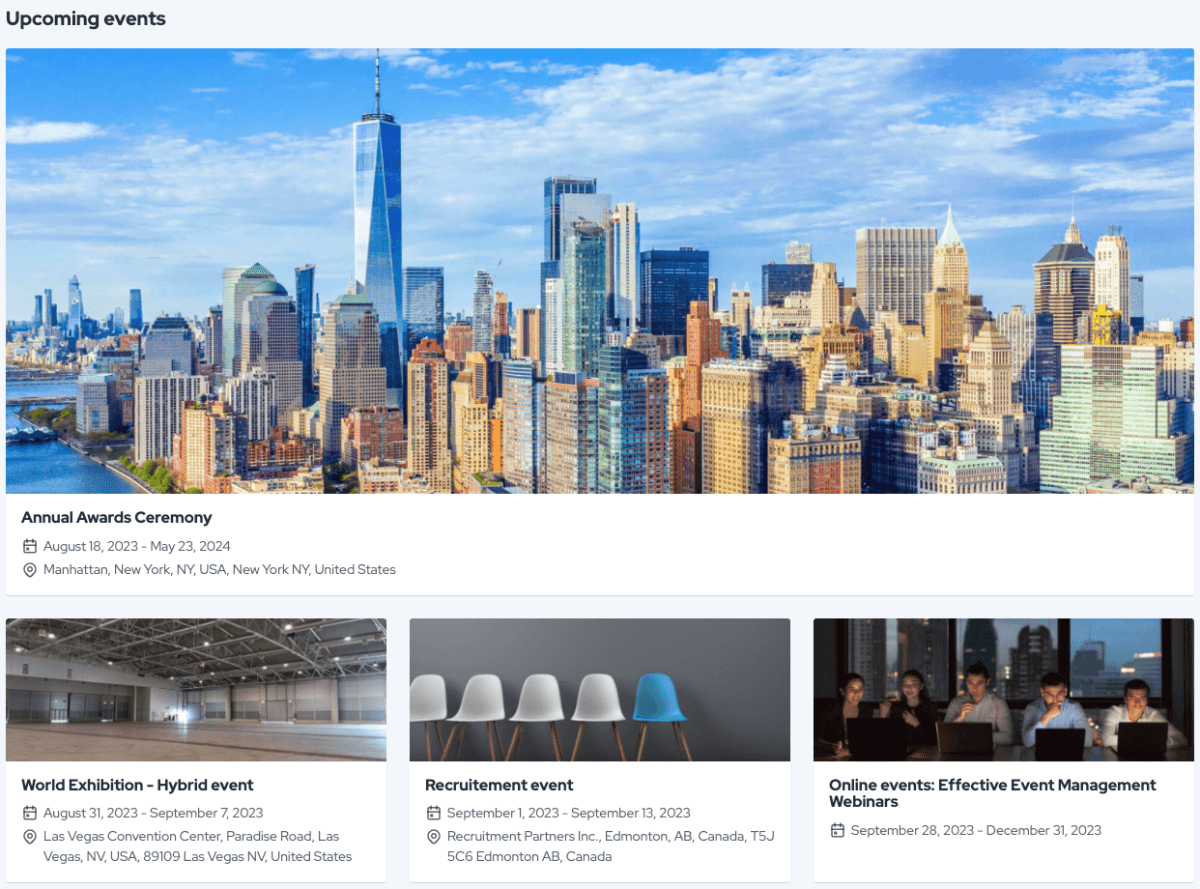
Grundlagen
Um Ihren Katalog zu erstellen, klicken Sie auf das Katalogsymbol in der linken Seitenleiste und dann auf die Schaltfläche +Katalog hinzufügen oben rechts auf Ihrem Bildschirm. Sie können dann den Namen, die URL und die Hauptsprache Ihres Katalogs festlegen.
Ihren Katalog als Privat zu kennzeichnen, verhindert die Indexierung in Suchmaschinen.
Einfacher Zugang zu Ihrem Katalog
Sie können jederzeit auf Ihren Katalog zugreifen, indem Sie einfach auf die Schaltfläche neben dem Namen Ihres Katalogs am oberen Rand des Bildschirms klicken. Es kann besonders hilfreich sein, die vorgenommenen Änderungen in Echtzeit zu sehen.
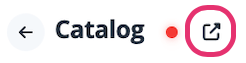
Status des Katalogs
Der Status eines neu erstellten Katalogs ist standardmäßig immer Offline. Um den Status Ihres Katalogs zu ändern, klicken Sie auf die Schaltfläche Weitere Aktionen oben rechts auf dem Bildschirm und wählen Sie, ob Sie Ihren Katalog veröffentlichen oder löschen möchten.
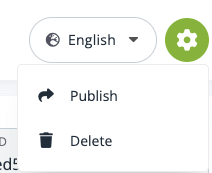
Zugriffsrechte für den Katalog
Nachdem Sie Ihren Katalog erstellt haben, können Sie ihm einen oder mehrere Eigentümer zuweisen und Ihr Katalog sperren, um den Zugriff auf ihn zu beschränken, wie es bei den Veranstaltungen auch funktioniert.
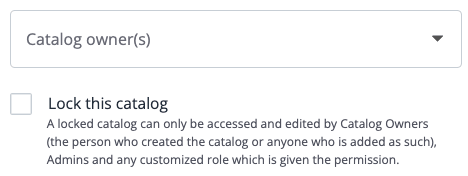
Standardmäßig haben Account Admin und Profile Admin Zugriff auf den Katalogbereich. Sie haben auch die Möglichkeit, jedem anderen Benutzer im Bereich Berechtigungen Zugriff zu gewähren.
Nur für Corporate Lizenzen
Wählen Sie, ob die Einstellungen (Branding, Farbvorlage, benutzerdefinierte URL usw.) Ihres Kontos oder eines bestimmten Profils auf Ihren Katalog angewendet werden sollen. Wählen Sie auch die Profile aus, für die die Veranstaltungen im Katalog angezeigt werden sollen.
Veranstaltungen
Wählen Sie den Namen des Veranstaltungsbereichs in Ihrem Katalog, legen Sie die maximale Anzahl der angezeigten Veranstaltungen pro Seite fest und entscheiden Sie, ob Ihre Veranstaltungen nach Veranstaltungsname, Start- oder Enddatum geordnet werden sollen. Bitte beachten Sie, dass nur Ihre kommenden öffentlichen Veranstaltungen in Ihrem Katalog angezeigt werden.
Standardmäßig enthält der Katalog nur Öffentliche Veranstaltungen, aber Sie haben die Möglichkeit, auch Private Veranstaltungen einzubeziehen.

Erweiterter Katalog
- Auf Anfrage verfügbar -
Katalog-Ablauf

Entscheiden Sie ganz einfach, welche Bereiche Sie in Ihrem Katalog anzeigen möchten, indem Sie die Kippschalter nach Ihren Wünschen aktivieren. Sie können die verschiedenen Abschnitte, die in Ihrem Katalog aktiviert sind, neu anordnen, indem Sie sie verschieben. Die verfügbaren Bereiche sind: Titelbild, Beschreibung, Filter, Gruppen von Veranstaltungen, Veranstaltungen und Fußzeile.
Inhalt
Laden Sie ein gewünschtes Logo für Ihre Katalogseite in der empfohlenen Größe hoch und fügen Sie ein Titelbild und eine allgemeine Beschreibung mit dem Inhaltseditor hinzu, genau wie bei Ihren Veranstaltungs-Websites.
Filter
Passen Sie Ihren Katalog mit den standardmäßig verfügbaren Filtern an. Aktivieren Sie einfach die Filter, die Sie in der Spalte „Verwenden“ aktivieren möchten. Mit unserer Metadaten-Funktion können Sie sogar Ihre eigenen, individuellen Filter hinzufügen. Bitte kontaktieren Sie uns, wenn Sie weitere Informationen dazu benötigen.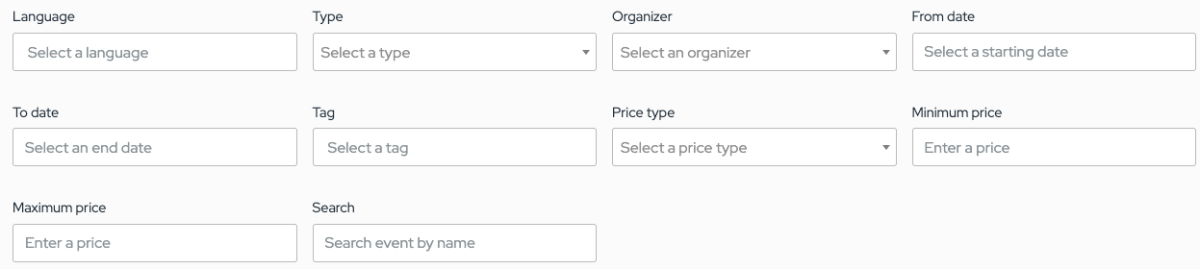
Sie können auch eine URL generieren, auf die die von Ihnen gewählten Filter bereits angewendet wurden.
Dies ist sehr hilfreich, wenn Sie Ihren Katalog nur nach bestimmten Parametern (kostenlos oder bezahlt, vor Ort oder online usw.) gefiltert weitergeben möchten. Klicken Sie auf die Schaltfläche URL generieren und fügen Sie dann einfach die gewünschten Filter hinzu, die Sie verwenden möchten.
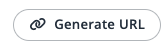
Gruppen von Veranstaltungen
Sie können auch verschiedene Gruppen von Veranstaltungen erstellen, indem Sie Filter kombinieren. Dies gibt Ihnen die Möglichkeit, bestimmte Gruppen von Ereignissen visuell hervorzuheben. Sie können zum Beispiel eine Gruppe mit dem Namen "Bezahlte Veranstaltungen" erstellen, indem Sie die Filter "Typ" und "Preis" kombinieren, und den Teilnehmern einen schnellen Zugriff auf diese Veranstaltungen ermöglichen.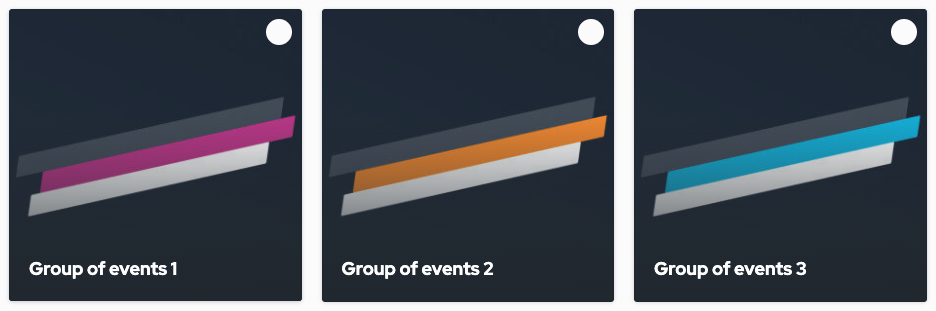
Um eine Gruppe von Veranstaltungen zu erstellen, klicken Sie auf die Schaltfläche +Gruppe hinzufügen, geben Sie Ihrer Gruppe einen Namen, laden Sie ein Titelbild hoch, fügen Sie eine Beschreibung hinzu und wählen Sie aus, welche Filter auf Ihre Gruppe von Veranstaltungen angewendet werden sollen.
Fußzeile
Wenn Sie Ihrer Katalogseite zusätzliche Informationen hinzufügen möchten, können Sie den Bereich Fußzeile aktivieren und den Inhaltseditor verwenden, um Ihre zusätzlichen Inhalte einzugeben. Dies kann nützlich sein, wenn Sie Links zu Ihren Seiten Ressourcen, Über uns oder Kontakt hinzufügen möchten.
Überblick über den Katalog
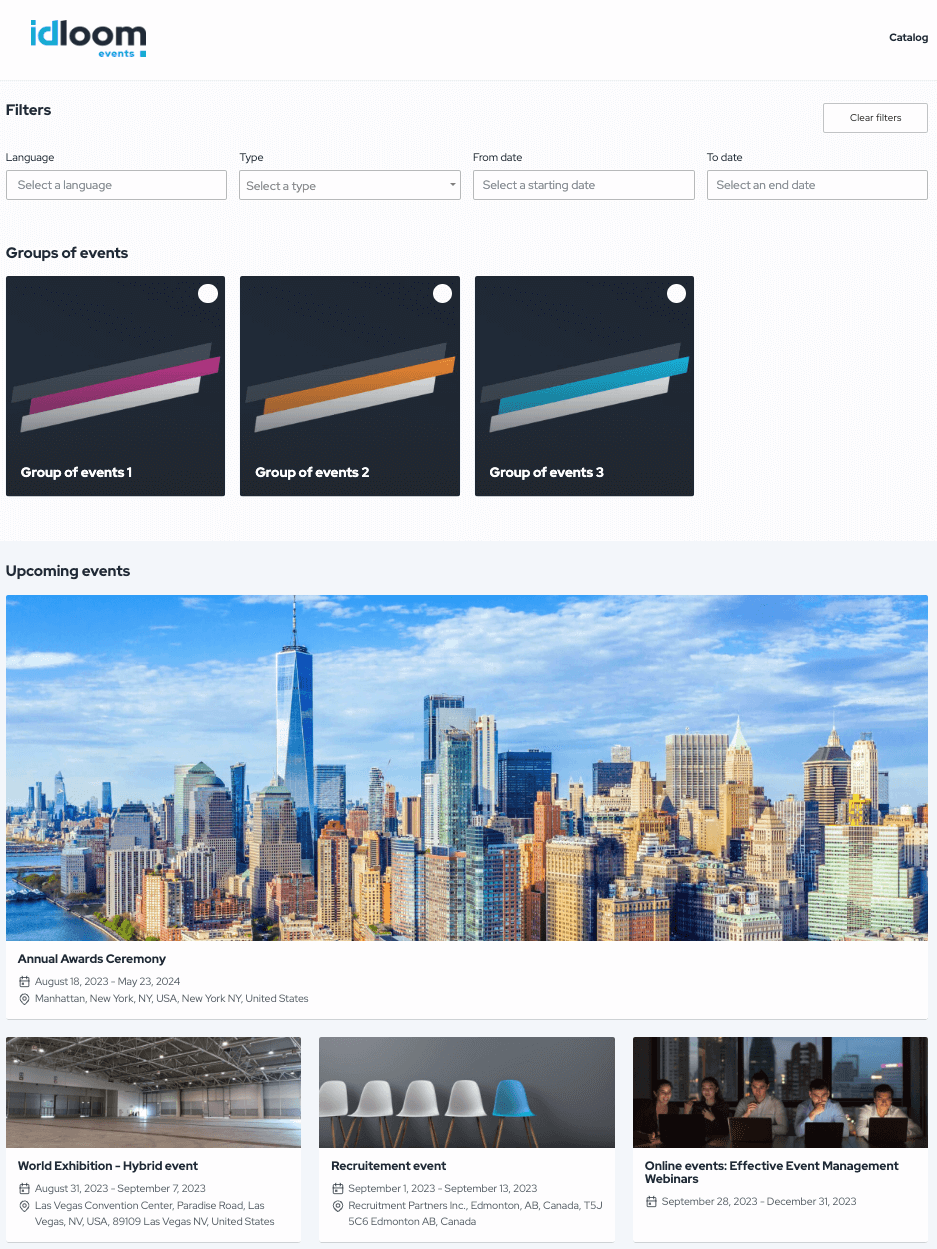
Wir wünschen Ihnen viel Erfolg und Freude mit Ihren Veranstaltungen!
Das Team von idloom.events
